今天跟大家来讲一下如何在PPT里面使用视频。

一、使用视频的场景
一般来说,使用视频演示会打断我们的PPT演讲,所以它的使用频率不高。不过,一旦遇到以下两种情况,我们就需要考虑到使用视频演示了:
1、对特定的内容演示实际场景。这是仅仅使用图片无法做到的;
2、对专业的内容寻求权威支持。使用视频能够让我们的PPT更有说服力;

二、如何在PPT使用视频
PPT提供了三种视频的使用方法。
1、使用网络视频链接
我们可以直接在PPT里面使用YouTube网站的资源。不过在国内无法做到。要是出国的时候可以尝试一下。另外也可以使用我们主流媒体的视频链接,例如优酷、爱奇艺等等。
要是在一些重要场合,我不建议使用网络视频链接。因为你不能保证资源稳定访问。它随时可以给PPT演讲造成灾难性的后果。有可能是网络原因让视频播放卡顿,也有可能是网站原因让视频完全无法访问。

2、直接把视频插入幻灯片页面
我们可以用PPT直接插入视频。这时候视频的界面是完全显示在PPT的幻灯片页面。我们在演示的时候,直接用鼠标点击播放按钮即可。这样做可以保证视频的播放正常。
但是,这种方法也是有缺点:
首先,它会增加我们的PPT文件大小。要是仅仅几分钟的视频还好。如果我们播放的视频超过20分钟,PPT文件大小就会超过100M。在一些旧式电脑里面,PPT文件太大会造成启动异常。
然后,PPT对视频的格式有兼容问题。要是一旦涉及兼容问题,我们就放弃插入视频吧。因为我们还可以用第三种方法,所以不要浪费时间转换格式了。

3、使用超链接启动电脑的视频文件
这种方法是最保险的。首先把视频文件跟PPT文件放在同一个文件夹里面。然后在幻灯片页面插入一个图片、图形或者文字。鼠标右键点击这个插入的图片,就可以超链接启动任何一个视频了。
缺点是无法实现切换幻灯片自动播放。
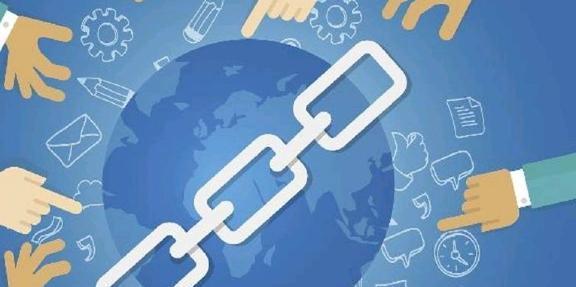
三、使用PPT录制视频
2013年以上的版本PPT,给了我们一个小礼物。这些版本的PPT自带一个屏幕录制的功能,而且录制出来的视频体积非常小。功能就在插入菜单的最右边。
它有以下优点:
1、录制出来的视频体积小,1分钟的视频才5M;
2、可以选择在PPT播放,也可以另存为MP4文件;
3、可以选择录制屏幕的区域大小;
4、可以选择录制电脑麦克风的声音;
5、可以选择录制鼠标指针。
使用这个功能,我们就可以制作很多各式各样的屏幕演示了。


4000520066 欢迎批评指正
All Rights Reserved 新浪公司 版权所有

